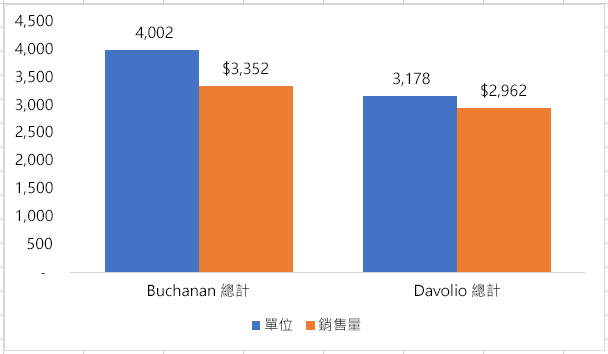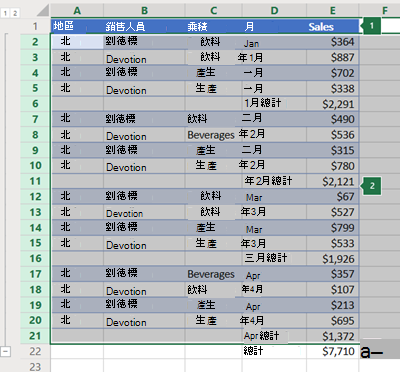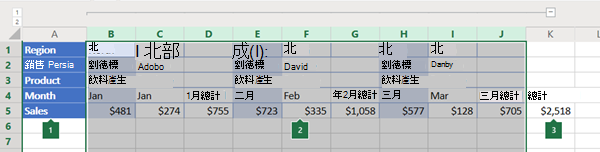如果您有想要分組及摘要的數據清單,您可以建立最多八個層級的大綱。 階層越深,代表層級的大綱符號編號就越高,每一個內部層級都會顯示其相鄰外部層級 (由編號較低的大綱符號代表) 的詳細資料。 使用大綱,可以快速顯示摘要列或欄,也可以顯示每個群組的詳細資料。 您可以建立多列的大綱 (如下列範例所示)、多欄的大綱或含列和欄兩者的大綱。
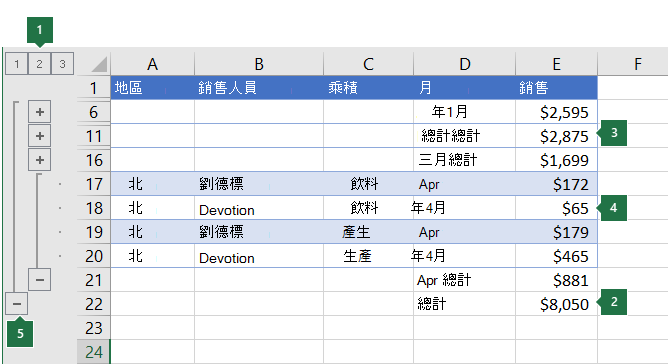 |
|
1. 若要顯示階層的列,請選取適當的
2. 若要展開或折疊大綱中的數據,請按兩下 |
-
請確定您要建立大綱之數據的每一欄的第一列都有標籤, (例如區域) ,每一欄都包含類似的事實,而且您要建立大綱的範圍沒有空白列或欄。
-
如有需要,群組的詳細數據列可以有對應的匯總列-小計。 若要建立這些專案,請執行下列其中一項操作:
-
使用 [小計] 命令插入彙總列
使用 [小計] 命令,可以將 SUBTOTAL 函數插入每組詳細資料列的正下方或正上方,並自動建立大綱。 如需使用 Subtotal 函數的詳細資訊,請參閱 SUBTOTAL 函數。
-
插入自己的彙總列
將含有公式的摘要列插入每個詳細資料列群組的正下方或正上方。 例如,在三月和四月銷售資料列的下方 (或上方),使用 SUM 函數來小計這些月份的銷售量。 範例如本主題稍後的表格所示。
-
-
根據預設,Excel 會在摘要的詳細數據下方尋找摘要列,但您可以在詳細數據列的上方建立摘要列。 如果您建立了詳細數據下方的摘要列,請跳至步驟 4 () 的下一個步驟。 如果您在詳細數據列上方建立了摘要列,請移至 [數據 > 大綱],然後選取對話框啟動器。
[設定] 對話框隨即開啟。
在 [設定] 對話框中,清除 [ 詳細數據下方的摘要列 ] 複選框,然後選取 [確定]。
-
建立資料的大綱。 請執行下列其中一項:
自動建立資料的大綱
-
在您要建立大綱的儲存格範圍中選取一個儲存格。
-
移至 [數據 > 大綱 > 群組 > 組],然後選取 [自動建立大綱]。
手動建立資料的大綱
重要: 當您手動將大綱階層組成群組時,最好 顯示所有數據 ,以避免不正確地將列組成群組。
-
若要建立外部群組的大綱 (層級 1) ,請選取外部群組包含 (即詳細數據列的所有列,如果您新增詳細數據列,則其摘要列) 。
1. 第一列包含標籤,且未選取。
2. 由於這是外部群組,請選取所有包含小計和詳細數據的數據列。
3. 請勿選取總計。
-
移至數據 > 大綱 > 群組 > 組。 在 [群組] 對話框中,選取 [列],然後選取 [確定]。
提示: 如果您選取整列,而不只是單元格,Excel 會自動依列分組-[群組] 對話框甚至無法開啟。
大綱符號會出現在畫面上的群組旁邊。
-
或者,建立內部巢狀群組的大綱 (指定資料區段的詳細資料列)。
附註: 如果您不需要建立任何內部群組,請跳到下方的步驟 f。
針對每個內部巢狀群組,選取包含彙總列之列旁邊的詳細資料列。
1. 您可以在每個內部層級建立多個群組。 在這裡,兩個區段已群組為層級 2。
2. 已選取此區段並準備好群組。
3. 請勿選取您要分組之資料的摘要列。
-
移至數據 > 大綱 > 群組 > 組。
在 [群組] 對話框中,選取 [列],然後選取 [確定]。 大綱符號會出現在畫面上的群組旁邊。
提示: 如果您選取整列,而不只是單元格,Excel 會自動依列分組-[群組] 對話框甚至無法開啟。
-
繼續選取及分組內部的列,直到已在大綱中建立想要的所有階層為止。
-
如果您想要將列取消群組,請選取列,然後移至 [數據 > 大綱 ] > [取消群組 > 取消群組]。
您也可以取消大綱區段的群組,而不需要移除整個階層。 選取群組的
重要: 如果在詳細數據隱藏時將大綱取消群組,詳細數據列可能會保持隱藏。 若要顯示資料,請按住滑鼠左鍵,拖曳過隱藏列旁邊的可見列號。 接著移至 [首頁 > 儲存 格 >格式],並指向 [ 隱藏 & 取消隱藏],然後選取 [取消隱藏列]。
-
-
確定您要建立大綱之資料每個列的第一欄都有標籤,每個列都包含相似的內容,且該範圍內沒有空白列或空白欄。
-
插入自己的摘要欄,其中在詳細資料欄的各群組右邊或左邊有公式。 範例如以下步驟 4 中所列的表格所示。
附註: 若要依欄建立資料的大綱,摘要欄必須包含參照該群組之每個詳細資料欄中儲存格的公式。
-
如果您的摘要欄位於詳細數據行的左邊,請移至 [數據 ] > 大綱],然後選取對話框啟動器。
[設定] 對話框隨即開啟。
在 [設定] 對話框中,清除 [ 詳細數據右邊的摘要欄 ] 複選框,然後選取 [確定]。
-
若要建立資料的大綱,請執行下列其中一項操作:
自動建立資料的大綱
-
選取範圍中的儲存格。
-
移至 [數據 > 大綱 > 群組 > 组],然後選取 [自動建立大綱]。
手動建立資料的大綱
重要: 手動為大綱階層分組時,最好顯示所有資料,以避免欄的分組不正確。
-
若要建立外部群組的大綱 (層級 1) ,請選取所有從屬摘要欄及其相關詳細數據。
1. 欄 A 包含標籤。
2. 選取所有詳細數據和小計欄。 請注意,如果您沒有選取整個欄,當您選取 [群組 (數據 > 大綱 > 群組) [群組] 對話框會開啟並要求您選擇 [ 列 ] 或 [ 欄]。
3. 請勿選取總計欄。
-
移至數據 >大綱 > 群組 > 組。
大綱符號會顯示在群組的上方。
-
若要建立內部巢狀詳細數據域群組的大綱, (層級 2 或更高) ,請選取包含匯總欄之欄旁的詳細數據行。
1. 您可以在每個內部層級建立多個群組。 在這裡,兩個區段已群組為層級 2。
2. 已選取這些欄並準備好群組。 請注意,如果您沒有選取整個欄,當您選取 [群組 (數據 > 大綱 > 群組) [群組] 對話框會開啟並要求您選擇 [ 列 ] 或 [ 欄]。
3. 請勿針對您要分組的數據選取摘要列。
-
移至數據 > 大綱 > 組。
大綱符號會出現在畫面上的群組旁邊。
-
-
繼續選取及分組內部欄,直到已在大綱中建立想要的所有階層為止。
-
如果您要將欄取消群組,請選取這些欄,然後移至 [數據 ] > [大綱 ] > [取消群組]。
您也可以取消大綱區段的群組,而不需要移除整個階層。 選取群組的
如果在詳細數據隱藏時將大綱取消群組,則詳細數據行仍可保持隱藏。 若要顯示資料,請按住滑鼠左鍵,拖曳過隱藏欄旁邊的可見欄名。 移至 [首頁 > 儲存格 >格式],指向 [ 隱藏 & 取消隱藏],然後選取 [取消隱藏欄]。
-
如果您沒有看到大綱符號
-
請執行下列其中一或多項操作:
-
顯示或隱藏群組的詳細資料
若要顯示群組內的詳細數據,請選取群組的 [
-
若要隱藏群組的詳細數據,請選取群組的 [
-
將整個大綱展開或摺疊至特定階層
在
例如,如果大綱有四個階層,您可以在顯示其餘階層時隱藏第四個階層,方法是選取
-
顯示或隱藏所有大綱詳細資料
若要顯示所有詳細數據,請選取
-
若要隱藏所有詳細資料,請選擇 [
-
Microsoft Excel 會在大綱列使用樣式,如 RowLevel_1 和 RowLevel_2。 Excel 也會在大綱欄使用樣式,如 ColLevel_1 和 ColLevel_2。 這些樣式會使用粗體、斜體及其他文字格式來區分資料中的彙總列或欄。 如果變更其中每一種樣式的定義方式,就能夠套用不同的文字及儲存格格式,以自訂大綱的外觀。 您可以在建立大綱時或在建立大綱後,將樣式套用至大綱。
請執行下列其中一或多項操作:
自動將樣式套用至新的匯總列或欄
-
移至 [數據 > 大綱],然後選取對話框啟動器。
[設定] 對話框隨即開啟。
-
選取 [自動設定樣式] 核取方塊。
將樣式套用至現有的彙總列或彙總欄
-
選取要套用樣式的儲存格。
-
移至 [數據 > 大綱],然後選取對話框啟動器。
[設定] 對話框隨即開啟。
-
選取 [ 自動樣式] 複選框,然後選取 [套用樣式]。
您也可以使用自動格式設定設定大綱資料的格式。
-
如果您在 [
-
使用大綱符號
如需詳細資訊,請參閱顯示或隱藏大綱資料一節。
-
選取彙總列的範圍。
-
移至 [常用 > 編輯 > 尋找 & 選取,然後選取 [移至特殊]。
-
選取 [僅看得見的單元格]。
-
選取 [確定],然後複製數據。
附註: 隱藏或移除大綱時,不會刪除任何資料。
隱藏大綱
-
移至 [檔案 > 選項] > [進階],然後 在 [此工作表的顯示選項 ] 區段下,取消核取 [ 套用大綱時顯示大綱符號 ] 複選框。
移除大綱
-
按一下工作表。
-
移至 [數據 > 大綱 > 取消群組],然後選取 [清除大綱]。
重要: 如果在詳細數據隱藏時移除大綱,詳細數據列或欄可能會保持隱藏。 若要顯示資料,請按住滑鼠左鍵,拖曳過隱藏列及欄旁邊的可見列號或欄名。 移至 [常用 > 單元 格 >格式],指向 [ 隱藏 & 取消隱藏],然後選取 [取消隱藏列 ] 或 [ 取消隱藏欄]。
假設您想要建立數據的摘要報表,只顯示總計,並附有這些總計的圖表。 一般說來,您可以執行下列動作:
您可以在 Excel 網頁版中將 (或) 列和欄組成群組或建立大綱。
附註: 雖然您可以使用 SUM 或 SUBTOTAL) 等函數,將匯總列或欄新增至數據 (,但您無法在 Excel 網頁版中套用樣式或設定匯總列和欄的位置。
建立列或欄的大綱
|
|
|
|
Excel Online 中的列大綱
|
Excel Online 中的欄大綱
|
-
請確定您要建立大綱之數據 (或列) 的每一欄,第一列 (或欄) 都有標籤、每個欄 (或列) 包含相似事實,而且該範圍沒有空白列或欄。
-
選取數據 (包括任何匯總列或欄) 。
-
移至 [數據 > 大綱 > 群組 > 組],然後選取 [ 列 ] 或 [ 欄]。
-
或者,如果您想要建立內部巢狀群組的大綱,請選取大綱數據範圍內的列或欄,然後重複步驟 3。
-
繼續選取和分組內部列或欄,直到您建立大綱中想要的所有階層為止。
將列或欄取消群組
-
若要取消群組,請選取列或欄,然後移至 [數據 ] > [ 大綱] > [取消群組 > 取消群組],然後選取 [ 列 ] 或 [ 欄]。
顯示或隱藏大綱資料
請執行下列其中一或多項操作:
顯示或隱藏群組的詳細資料
-
若要顯示群組內的詳細數據,請選取群組的
-
若要隱藏群組的詳細數據,請選取群組的
將整個大綱展開或摺疊至特定階層
-
在
-
例如,如果大綱有四個階層,您可以在顯示其餘階層時隱藏第四個階層,方法是選取
顯示或隱藏所有大綱詳細資料
-
若要顯示所有詳細數據,請選取
-
若要隱藏所有詳細資料,請選擇 [
需要更多協助嗎?
您可以隨時詢問 Excel 技術社群中的專家,或在社群中取得支援。




![在 [大綱] 群組中,按一下對話方塊啟動器](/images/zh-tw/5da00ded-4011-486e-89ee-4f48ca74abf3)
![大綱的 [設定] 對話框](/images/zh-tw/c13dbcfa-58cd-4b29-af65-39f16fd116c8)
![按一下 [群組] 下方的箭號,然後按一下 [自動建立大綱]](/images/zh-tw/88cf7c73-d030-4eb2-abce-52e862797c58)
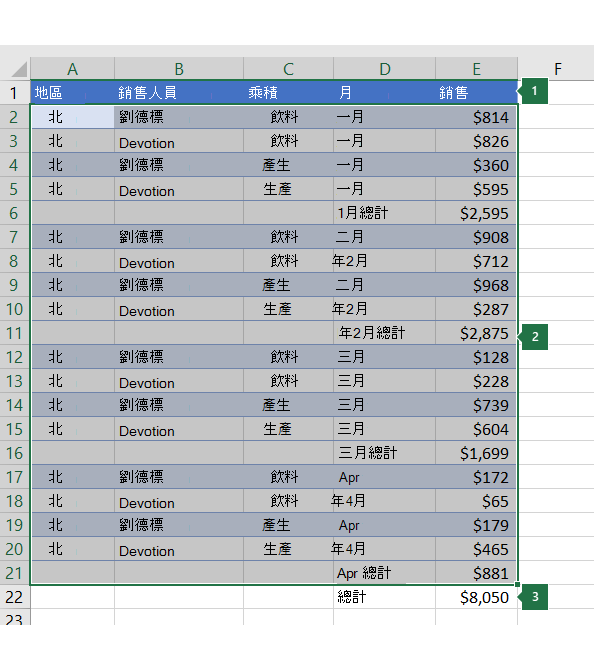
![按一下 [列],然後按一下 [確定]](/images/zh-tw/7e60a982-7297-42cc-b2e4-1be0a0539f5d)
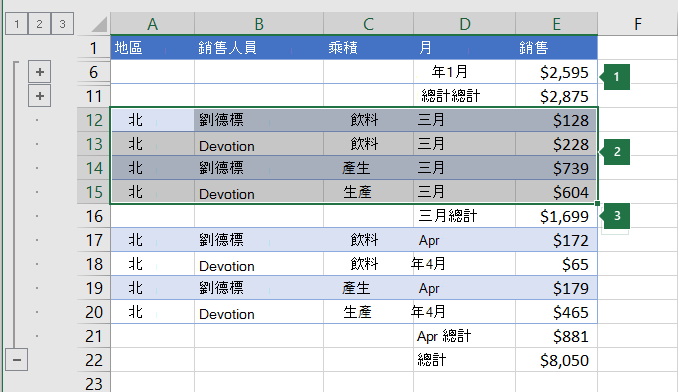
![按一下 [資料] 索引標籤上的 [群組]](/images/zh-tw/e620ae64-551f-43b2-9730-903c49f97379)


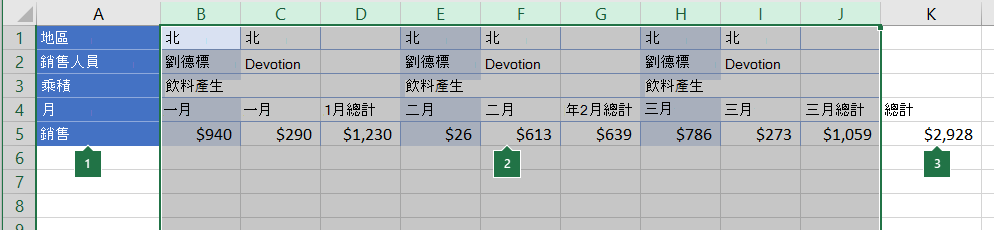
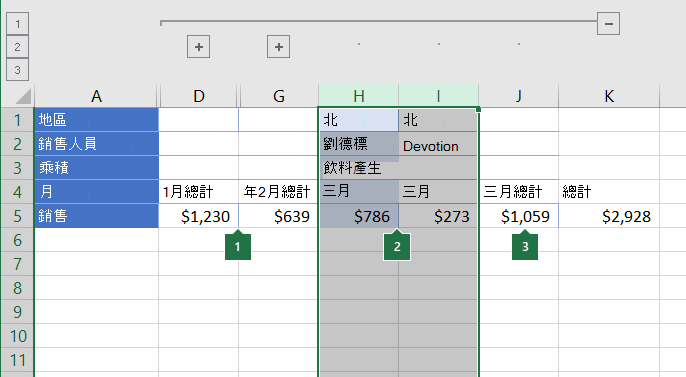
![在 [資料] 索引標籤上,按一下 [取消群組]](/images/zh-tw/ad7d3e64-e489-4b50-bba8-114b85b3b6f7)


![已選取 [自動樣式] 的 [設定] 對話框](/images/zh-tw/c14d7cd8-48ce-4032-bbd3-87fc5d88e2ea)
![按一下 [尋找與選取],然後按一下 [到]](/images/zh-tw/ea5116cc-f59a-468d-859d-b9d79693db30)
![按一下 [取消群組],然後按一下 [清除大綱]](/images/zh-tw/4a7b014b-dc25-450f-a975-5da4d3854183)
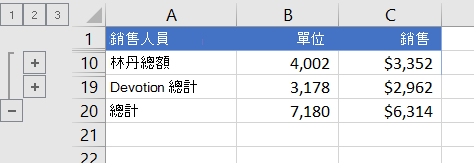
![[插入圖表] 對話框](/images/zh-tw/11a5e1ba-c519-42ea-91e6-bcb4e11c9211)